こちらではサイトの背景色が原因で見難いサイトをMicrosoft Edgeのイマーシブ リーダーで見やすくする方法をご紹介してみたいと思います、サイト観覧中に背景色がキツイ色で見続けるのが辛い事ってありませんか?、私はよく小説投稿系のサイトで異世界転移系や転生系の小説を読ませて頂いているのですが、中には小説が面白くて続きがみたいのに背景の色がキツすぎて読むのが辛いなんて事があるんです、例えば濃い色の紫とかピンクが背景のページなどですね、そんな時に助かるのがMicrosoft Edgeのイマーシブ リーダー機能です、この機能については以前「Microsoft Edgeで文章を音声で読み上げる方法」や「アドレスバーにイマーシブ リーダーのボタンがない場合の対処方法」でもご紹介した事がありますが、イマーシブ リーダーはサイトを読みやすくしてくれる機能ですね、他のブラウザにも同じ様な機能はあるのですが、Microsoft Edgeのイマーシブ リーダーが一番使いやすいと思っています。
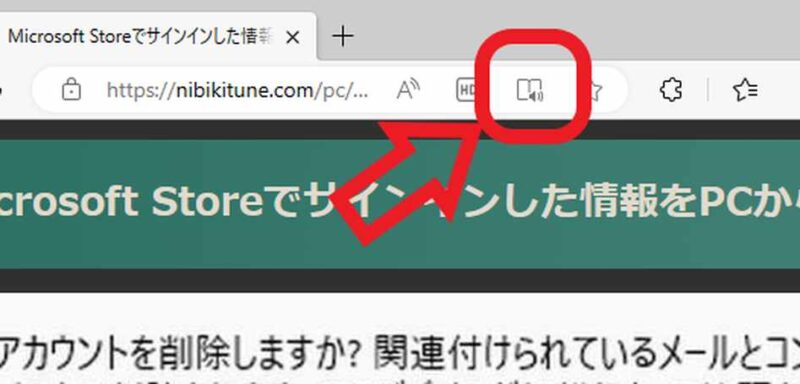
まずはイマーシブ リーダーで表示したいページをMicrosoft Edgeで開きます、ページを開いたら上部のアドレスバーを御覧ください、アドレスバーの右端にイマーシブ リーダーのボタンがありますのでクリックしましょう、上の画像の矢印のボタンがイマーシブ リーダーのボタンですね、これでページをイマーシブ リーダーで開くことが出来ます。
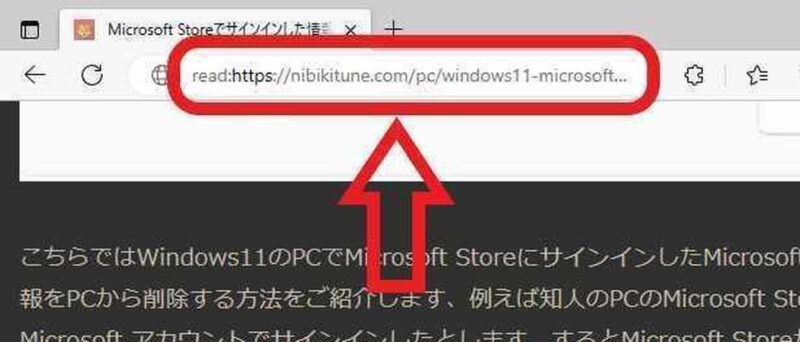
もしアドレスバーにイマーシブ リーダーのボタン表示されていない場合は、アドレスバーをクリックしてURLの先頭に「read:」と入力してください、上の画像の様な感じですね、入力ができたらキーボードのEnterキーを入力するとイマーシブ リーダーでページが開きます、今回Microsoft Edgeを推す理由がこちらですね、例えばFirefoxやVivaldiの「リーダービュー」だとアドレスバーにリーダービューのボタンが表示されていないと非常に困ってしまうのですが、Microsoft Edgeのイマーシブ リーダーはURLに「read:」を加えるだけで開く事が出来るんです。

イマーシブ リーダーでページを開くと背景色は白色で表示されますので、この時点で既に見やすくなっているとは思うのですが、イマーシブ リーダーのテーマを変更する事で別の背景色に変更する事も可能です、上部のメニューから「テキストのユーザー設定」をクリックして、開いたメニューから「ページのテーマ」を選択しましょう、ダークモードの様に黒の背景色に白の文字色にする事も出来ます。
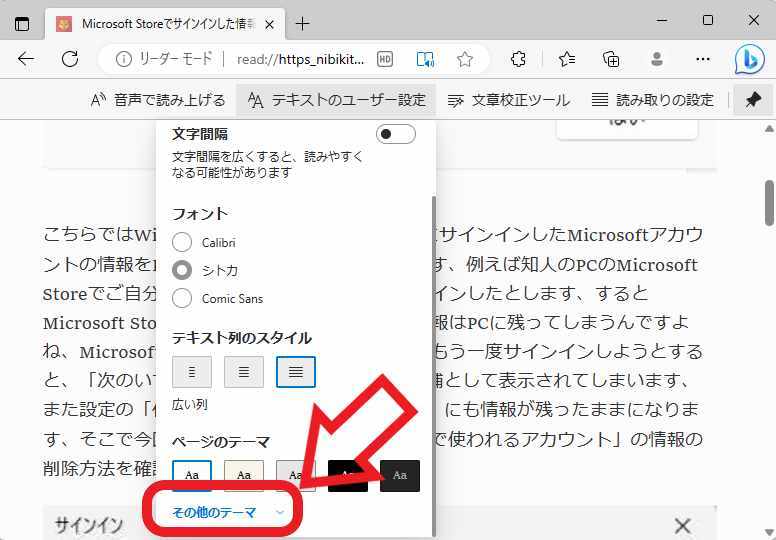
もっと多くのテーマを試してみたい場合は「その他のテーマ」をクリックしてみてください。
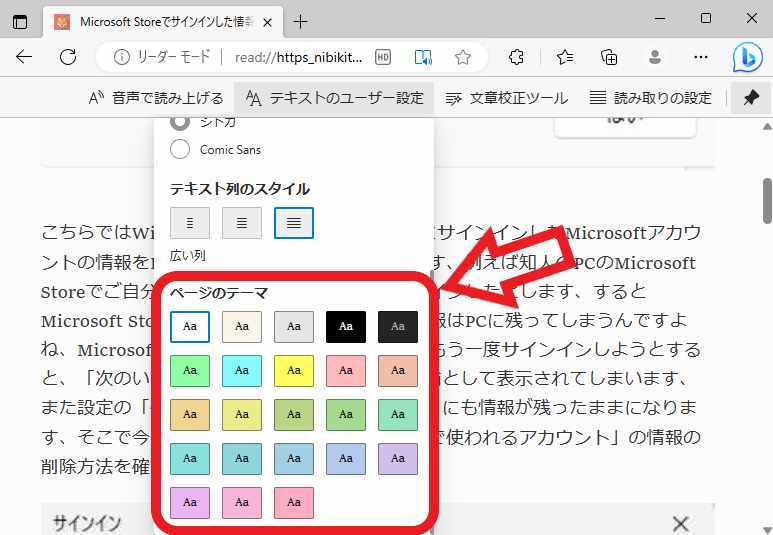
選択出来る「ページのテーマ」を増やすことが出来ます。

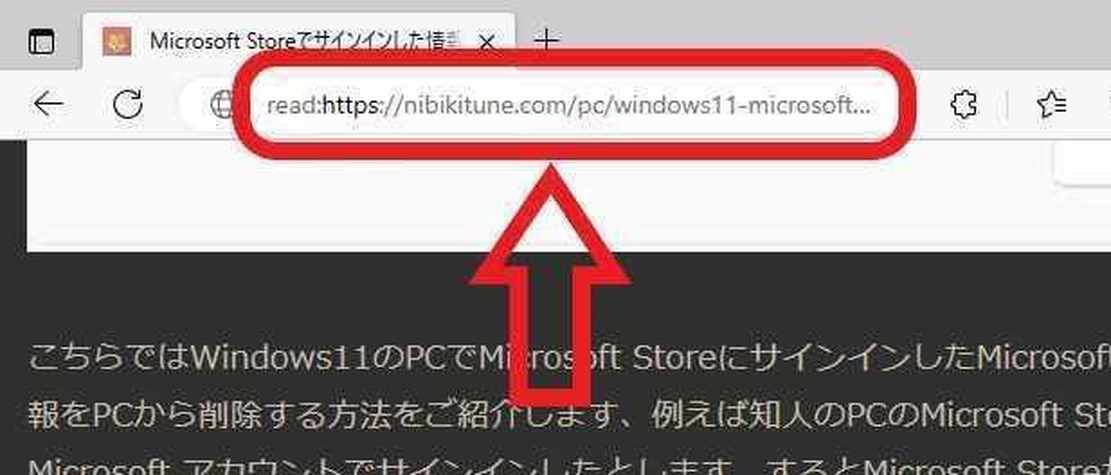
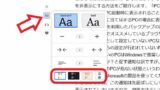
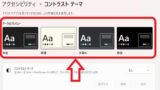

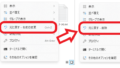
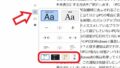
コメント